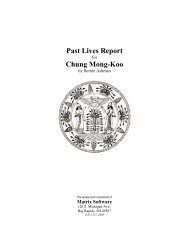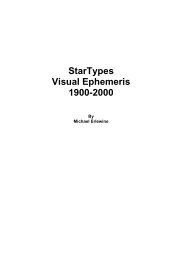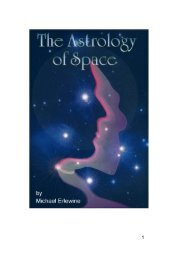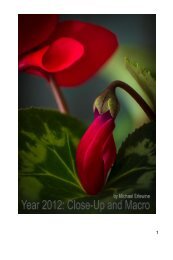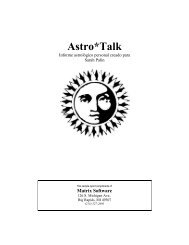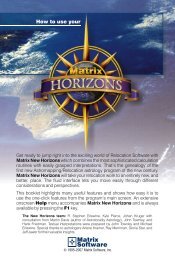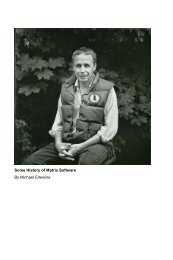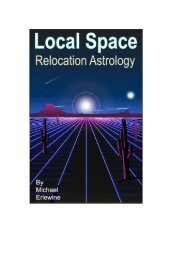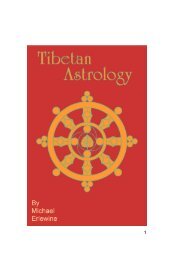Manual PDF en Español - Matrix Software
Manual PDF en Español - Matrix Software
Manual PDF en Español - Matrix Software
You also want an ePaper? Increase the reach of your titles
YUMPU automatically turns print PDFs into web optimized ePapers that Google loves.
<strong>Manual</strong> de WinWriter 22Los Textos Fu<strong>en</strong>te se guardan <strong>en</strong> varias Tablas d<strong>en</strong>tro de la base dedatos. El editor abrirá la primera tabla, <strong>en</strong> este caso la conjunción de laLuna con el Sol, como se puede ver <strong>en</strong> la descripción que aparece <strong>en</strong>treel botón de Select y Save. Para llamar las tablas haga clic <strong>en</strong> el botónde Select y abrirá la v<strong>en</strong>tana de selección de textos.El área superior izquierda de esta v<strong>en</strong>tana es elárea correspondi<strong>en</strong>te a la base de datos y podráver el nombre del programa, el nombre de labase de datos, un m<strong>en</strong>ú desplegable para lastablas y un botón para cambiar a otro programade reporte.El área inferior izquierda es el área donde puedeescoger las tablas. Consta de tres columnas yseleccionando la combinación <strong>en</strong>tre ellas Ud.podrá localizar la tabla deseada. No todas lassecciones ti<strong>en</strong><strong>en</strong> tres opciones, como <strong>en</strong> el casode las casas, que solo ti<strong>en</strong><strong>en</strong> una, o el caso de losplanetas <strong>en</strong> los signos, que ti<strong>en</strong><strong>en</strong> dos. En lapágina 24 <strong>en</strong>contrará unas guías para <strong>en</strong>contrarlas tablas de varios de los programas.Ejemplo:Supongamos que queremos editar el texto de la sección llamada “TuAsc<strong>en</strong>d<strong>en</strong>te” (Your Rising Sign) <strong>en</strong> el programa de Astro*Talk. Estasección aparece al principio del reporte inmediatam<strong>en</strong>te después de laintroducción. Busque <strong>en</strong> la guía de texto para Arto*Talk <strong>en</strong> la página24 y <strong>en</strong>contrará la sección de “Tu Asc<strong>en</strong>d<strong>en</strong>te”. En la columnaizquierda con dos partes; “Párrafo introductorio” y “Párrafo de texto”.La columna derecha le especificará que estos dos párrafos se<strong>en</strong>cu<strong>en</strong>tran <strong>en</strong> la tabla de Astrología <strong>en</strong> la de Asc<strong>en</strong>d<strong>en</strong>te.Seleccione Astrology del listado desplegable de las Tablas. T<strong>en</strong>drá <strong>en</strong>la columna de “Misc 1” opción “1” y opción “2”, seleccione la opción“2” y haga clic <strong>en</strong> OK. Desplegará el texto del párrafo de apertura de“Tu Asc<strong>en</strong>d<strong>en</strong>te” listo para editarse:“En primer lugar echemos un vistazo rápido a tuasc<strong>en</strong>d<strong>en</strong>te. Los astrólogos quier<strong>en</strong> saber qué signo…”Nuevam<strong>en</strong>te haga clic <strong>en</strong> Select y esta vez seleccione la opción “1” yOK. Ahora le desplegará la “Introducción” del reporte. De este modo yusando la guía de tablas para Astro*Talk podemos <strong>en</strong>contrar todas lastablas pert<strong>en</strong>eci<strong>en</strong>tes a este programa. Algunas veces t<strong>en</strong>drá que usar elsistema de <strong>en</strong>sayo y error para <strong>en</strong>contrar exactam<strong>en</strong>te lo que busca,pero <strong>en</strong> la mayoría de los casos será bastante obvio. Como por ejemplo,si esta buscando el texto fu<strong>en</strong>te que describe la conjunción de la Lunacon Mercurio (Moon-Conjunct-Mercury) Ud. iría a la tabla de Aspectos(Aspects) la cual le muestra dos columnas de planetas y una con la listade los aspectos. Ud. selecciona la luna (Moon) <strong>en</strong> la primera columna,Mercurio (Mercury) <strong>en</strong> la segunda y Conjunción (Conjunction) <strong>en</strong> la tercera.